DELL
Azienda Verificata
- Messaggi
- 2,396
- Reazioni
- 112
Hardware necessario
2x 6224
2x Stack Interface Card con connettore CX
1x Cavo Stack
1x Cavo seriale
1x PC
Procedura
a:
show bootvar (comando che serve per verificare i livelli di firmware presenti nelle 2 immagini dello switch)
se è presente una riga sola

significa che non è in stack -> andare al punto 3b
se sono presenti 2 righe

significa che è in stack.
b:
show stack-port (questo comando permette di verificare lo stato delle porte stack presenti sul retro dello switch). Di seguito alcune casistiche:
i

Verificare se i cavi sono attaccati correttamente. Effettuare un reseat se necessario, e un riavvio con il comando reload.
Se disponibile effettuare il test con un altro cavo.
ii

I cavi sono attaccati corretamente ma lo stack non è attivato. Andare al punto 3c
iii

Le porte sono configurate in STACK ma il cavo non è presente o non collegato correttamente,
effettuare un reseat dei cavi e un riavvio con il comando reload. Se disponibile effettuare il test con un altro cavo.
Il risultato voluto è quello del punto 3b-iv
iv
Lo stack è configurato correttamente e il link tra gli switch funziona correttamente. Andare al punto 4
a. Eseguire i seguenti comandi per assegnare l’esatto ruolo alle porte stack (da ripetere i punti i-ix per tutte le porte):
i. Console>enable
ii. Console#config
iii. Console(config)#stack

viii Console#copy running-config startup-config
ix Y (per accettare)x. Effettuare un riavvio col comando reload
4) Verificare se lo stack viene riconosciuto correttamente. Se lo stack funziona, ci si potrà connettere solamente a 1 switch per il managament di tutto lo stack.
Lo switch corretto sarà rappresentato dalla scritta “console>” o “nomerouter>” al prompt.
Passi Opzionali:
a) Il cliente chiede di configurare l’indirizzo IP di management dello switch:
a. eseguire i seguenti comandi
i.Console>enable
ii.Console>#config
b. Verificare con un ping che lo switch sia raggiungibile
b) Il cliente chiede di configurare un utente per l’accesso tramite interfaccia web:
a. Eseguire i seguenti comandi
i.Console>enable
ii.Console>#config
b. Verificare collegandosi all’ip con un browser se si accede all’interfaccia web
2x 6224
2x Stack Interface Card con connettore CX
1x Cavo Stack
1x Cavo seriale
1x PC
Procedura
- Collegarsi al primo switch in CLI tramite seriale (putty, hyperterminal, securecrt, teraterm) impostazioni 9600,8,N,1
- In console> digitare enable
- In console# eseguire i seguenti comandi:
a:
show bootvar (comando che serve per verificare i livelli di firmware presenti nelle 2 immagini dello switch)
se è presente una riga sola
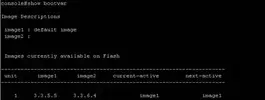
significa che non è in stack -> andare al punto 3b
se sono presenti 2 righe
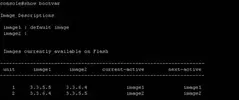
significa che è in stack.
b:
show stack-port (questo comando permette di verificare lo stato delle porte stack presenti sul retro dello switch). Di seguito alcune casistiche:
i
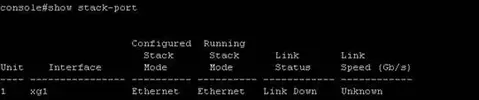
Verificare se i cavi sono attaccati correttamente. Effettuare un reseat se necessario, e un riavvio con il comando reload.
Se disponibile effettuare il test con un altro cavo.
ii
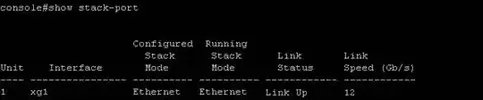
I cavi sono attaccati corretamente ma lo stack non è attivato. Andare al punto 3c
iii
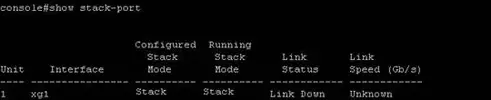
Le porte sono configurate in STACK ma il cavo non è presente o non collegato correttamente,
effettuare un reseat dei cavi e un riavvio con il comando reload. Se disponibile effettuare il test con un altro cavo.
Il risultato voluto è quello del punto 3b-iv
iv
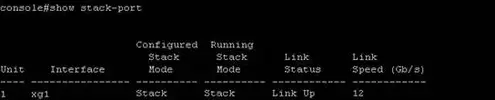
Lo stack è configurato correttamente e il link tra gli switch funziona correttamente. Andare al punto 4
a. Eseguire i seguenti comandi per assegnare l’esatto ruolo alle porte stack (da ripetere i punti i-ix per tutte le porte):
i. Console>enable
ii. Console#config
iii. Console(config)#stack
- Console(config-stack)#stack-port numeroporta stack (es: stack-port 1/xg1 stack)
- Console(config-stack)#exit
- Console(config)#exit
- Console#show stack-port
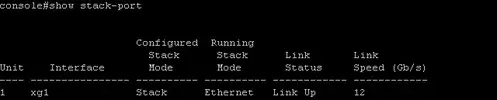
viii Console#copy running-config startup-config
ix Y (per accettare)x. Effettuare un riavvio col comando reload
4) Verificare se lo stack viene riconosciuto correttamente. Se lo stack funziona, ci si potrà connettere solamente a 1 switch per il managament di tutto lo stack.
Lo switch corretto sarà rappresentato dalla scritta “console>” o “nomerouter>” al prompt.
Passi Opzionali:
a) Il cliente chiede di configurare l’indirizzo IP di management dello switch:
a. eseguire i seguenti comandi
i.Console>enable
ii.Console>#config
- Console(config)#ip address IP SUBNETMASK (es: ip address 192.168.0.1 255.255.255.0)
- Console(config)#ip default-gateway IP (es: ip default-gateway 192.168.0.254)
- Console(config)#exit
- Console#copy running-config startup-config
b. Verificare con un ping che lo switch sia raggiungibile
b) Il cliente chiede di configurare un utente per l’accesso tramite interfaccia web:
a. Eseguire i seguenti comandi
i.Console>enable
ii.Console>#config
- Console(config)#username USERNAME password PASSWORD level 15 (es.: username dell password Delldell1 level 15) **LA PASSWORD MINIMO 8 CARATTERI**
- Console(config)#exit
- Console#copy running-config startup-config
b. Verificare collegandosi all’ip con un browser se si accede all’interfaccia web
